Hướng dẫn cập nhật Windows 10, update phiên bản mới cho Windows 10

Việc cập nhật Windows 10 giúp bạn sở hữu phiên bản với những bổ sung mới nhất từ nhà phát hành Microsoft. Trong nội dung dưới đây, VNT sẽ hướng dẫn các bạn các bước thiết lập để cập nhật Win 10, update phiên bản mới nhât từ Microsoft.
Việc Update phiên bản cao hơn sẽ giúp cho hệ điều hành của bạn ổn định hơn, hiệu suất xử lý cao hơn thay vì việc không nâng cấp, máy tính của bạn sẽ ngày càng bị trì chệ và hoạt động thiếu ổn định, hay gặp phải nhiều lỗi không đáng có

Giống với các hệ điều hành trước đây như Windows 7 hay Windows 8, Windows 10 cũng có những phiên bản cần update, làm mới lại cũng như bổ sung những tính năng mới để làm mới cho hệ điều hành của mình. Các bước dưới đây sẽ giúp bạn thực hiện việc cập nhật Windows 10 chính xác nhất
Các cập nhật Windows 10, Update Windows 10 phiên bản mới nhất
Bước 1: Từ Menu Start bạn chọn Settings
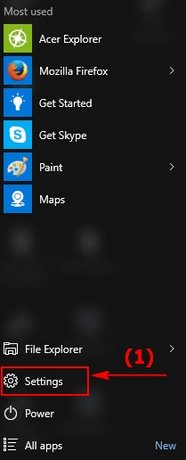
Bước 2: Click chọn Update & security
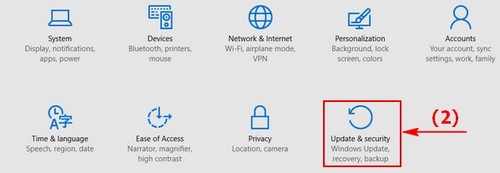
Bước 3: Chọn Check for updates
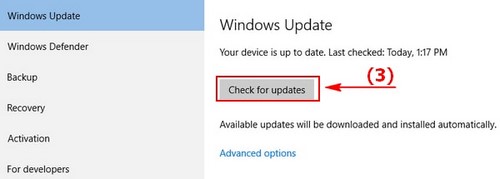
Bước 4: Sau khi tải về vài cài đặt xong bạn khởi động lại máy tính.
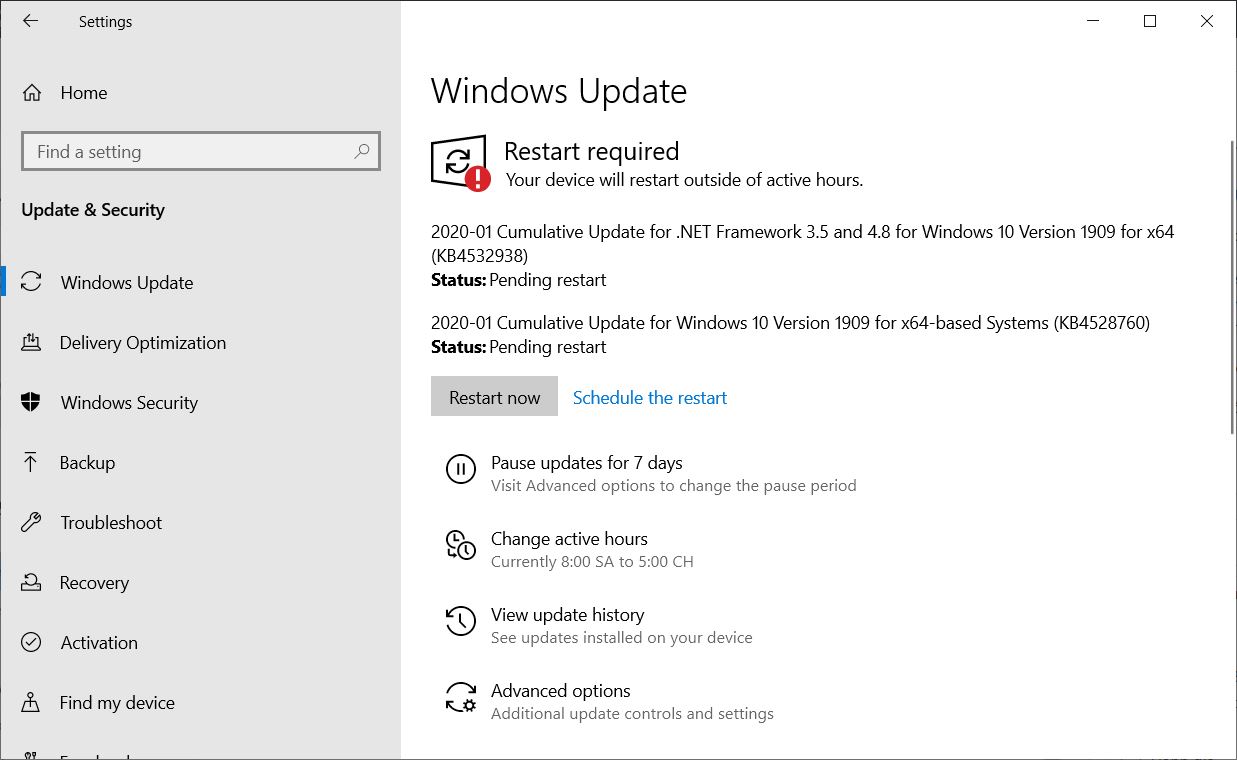
Như vậy với hướng dẫn trên các bạn đã có thể tự nâng cấp các phiên bản tiếp theo của Windows 10 trên máy tính của mình rồi.
Chúc bạn thành công

